Apple ha cumplido sus plazos habituales entre la Keynote y la comercialización de sus nuevos teléfonos y los iPhone 15 ya están disponibles. Si hiciste la reserva en las primeras horas, probablemente ya lo tengas en tu poder. Y si ya te has puesto manos a la obra para usarlo, esto es, sacarlo de la caja, encenderlo y comenzar con la configuración inicial, puede que estes experimentando un gran problema al usar la copia de seguridad o transferencia de datos del iPhone anterior.
Más concretamente, puede que tu flamante nuevo iPhone 15 se haya quedado congelado en la pantalla con el logo de Apple. Que no cunda el pánico: Apple es consciente de esta incidencia y ya tiene la solución: la actualización iOS 17.0.2.
Como detalla en un documento de soporte, el problema se produce cuando alguien quiere transferir datos de su iPhone anterior a su nuevo iPhone 15, que viene con iOS 17 de serie. Tanto si ya has hecho esta operación alguna vez como si es la primera, el procedimiento pasa por seleccionar 'Desde otro iPhone' en el paso pertinente de la configuración inicial y es justo aquí cuando aparece el problema.
Así es como puedes evitar el problema
Si planeas comprar de forma inminente uno nuevo de los iPhone 15 pero todavía no lo has hecho o ya lo tienes, pero todavía no te has puesto a configurarlo, lee con atención y procede para evitar disgustos.
Para evitar esta incidencia sigue los pasos normales para configurar el iPhone 15 pero no elijas la opción de transferencia de datos. Cuando concluyas, descarga sin dilación la nueva actualización que Apple acaba de lanzar, iOS 17.0.2, precisamente destinada a solucionar el problema en la transferencia de datos.
Cuando finalice la actualización, tendrás que restaurar de fábrica el iPhone 15 y repetir el proceso de configuración inicial nuevamente, donde ya sí que podrás usar la opción de transferencia de datos 'Desde otro iPhone' sin problema.
Nota: hay usuarios que han reportado que durante la configuración inicial el iPhone les pidió actualizar al nuevo iOS. Si es tu caso, perfecto, ya que evitarás pasos y ahorrarás tiempo.
Mi iPhone 15 se ha quedado congelado en el logo de Apple
Llegamos tarde con el artículo para ti: tu iPhone 15 se ha quedado atascado en bucle en plena transferencia de datos con el logo de Apple en la pantalla. De nuevo, no te preocupes porque hay solución, pero necesitas un ordenador para arreglarlo.
Lo primero que debes hacer es poner el iPhone en modo recovery. ¿Cómo entrar en el modo DFU? Usa un cable para conectar el teléfono al ordenador. Después, pulsa y suelta rápidamente el botón de subir volumen y luego repite este proceso con el botón de bajar volumen. Luego, mantén pulsado el botón lateral.
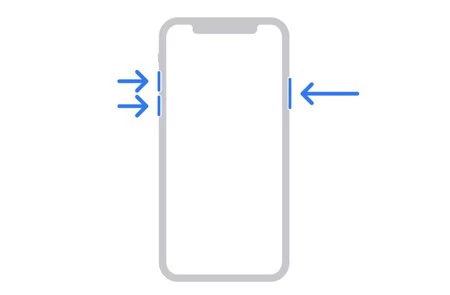 Imagen: Apple
Imagen: Apple
En ese momento, el logo de la manzana desaparecerá y en su lugar lo que verás es una imagen de un ordenador y un cable. Ahora vamos al ordenador: busca y encuentra tu nuevo iPhone en el Finder si usas Mac o en iTunes en Windows. Allí, cuando se muestren las opciones de 'Restaurar o Actualizar', elige 'Restaurar'.
Ojo: Apple explica que si tu iPhone se reinicia mientras tu ordenador está descargando la actualización, tendrás que repetir el proceso del modo recovery para solucionarlo.
Portada | Primeras impresiones del iPhone 15 Pro Max
En Xataka Móvil | iOS 17 sale hoy: cómo actualizar, iPhone compatibles y sus cinco novedades más destacadas




